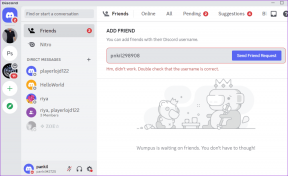Як видалити кеш Dropbox
Різне / / April 04, 2023
Нам усім постійно потрібно більше місця на наших пристроях. Незважаючи на те, що на вашому персональному комп’ютері є гігабайти місця, у вас завжди швидко закінчується пам’ять. Цілком можливо, що кеш Dropbox є однією з багатьох можливостей, які займають значну кількість місця на вашому жорсткому диску. Dropbox містить приховану папку кешу, яка відстежує видалені файли; щоб ви знали, Dropbox автоматично очищає цю папку кешу кожні три дні. Напевно, кожен помічав колись, що кількість вільного місця не збільшується навіть після видалення файлів і інформації. Ймовірно, причиною є ваш кеш Dropbox. Якщо вам потрібен додатковий простір, можна очистити кеш, видаливши ці файли. Хоча це не обов’язково звільнить багато місця, видалення великого файлу може мати великі наслідки. Якщо у вас є персональний комп’ютер, ви, мабуть, помітили, що ємність пам’яті постійно швидко виснажується. Однак можуть бути випадки, коли ви бажаєте, як видалити кеш Dropbox. Якщо ви шукаєте більше інформації про кеші Dropbox, продовжуйте читати! Ми підготували корисний посібник, який може відповісти на всі ваші запитання, зокрема про те, як видалити старі файли кешу Dropbox.

Зміст
- Як видалити кеш Dropbox
- Чи можу я видалити кеш Dropbox?
- Як знайти розташування кешу Dropbox?
- Чому кеш Dropbox такий великий?
- Чому кеш Dropbox постійно заповнюється?
- Чи містить кеш Dropbox вірус?
- Як очистити сховище Dropbox?
- Як очистити історію синхронізації Dropbox?
- Як видалити кеш Dropbox?
- Як очистити кеш Dropbox у Windows 10?
- Як очистити кеш Dropbox на iPhone?
- Як видалити кеш Dropbox на Mac?
- Як очистити кеш Dropbox у Linux?
- Як видалити старі файли кешу Dropbox?
Як видалити кеш Dropbox
Продовжуйте читати далі, щоб знайти докладні кроки, які пояснюють, як видалити кеш Dropbox, з корисними ілюстраціями для кращого розуміння.
Чи можу я видалити кеш Dropbox?
Так, ви можете видалити кеш Dropbox. Ви можете подумати про очищення кеш-файлів, якщо ви використовуєте Dropbox для зберігання тимчасові файли як зображення та фільми. Це покращить функціональність вашого облікового запису Dropbox і спростить доступ до ваших матеріалів.
Як знайти розташування кешу Dropbox?
Dropbox містить приховану папку кешу, яка відстежує видалені файли; щоб ви знали, Dropbox автоматично очищає цю папку кешу кожні три дні. Якщо ви ще не переглядали цю папку, можливо, ви марнуєте важливе Операційна система місце на диску.
Варіант I: у Windows
Виконайте такі дії, щоб отримати доступ до кешу Dropbox у Windows:
1. Запустіть бігти діалогове вікно, натиснувши Windows + R комбінація клавіш.
2. Введіть наступне ім'я шляху до папки в ВІДЧИНЕНО у вікні Виконати.
%HOMEPATH%\Dropbox\.dropbox.cache
3. Натисніть на в порядку у вікні «Виконати» після введення шлях до папки.
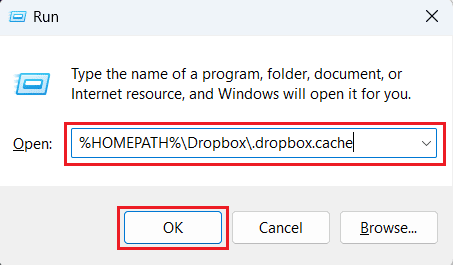
4. Ви отримаєте навігацію до Кеш-папка Dropbox з усіма файли кешу присутній там.

Варіант II: на Mac
На Mac ми можемо знайти папку кешу Dropbox і видалити з неї дані за допомогою Перейдіть до папки. Виконайте ці процедури, щоб отримати доступ до кешу Dropbox у Mac OS.
1. Щоб отримати доступ до Перейдіть до папки ящик, прес Shift + Command + G.
2. Введіть наступне ім'я шляху до папки в Перейдіть до папки: поле.
~/Dropbox/.dropbox.cache
3. Потім натисніть на Іди щоб відкрити папку.
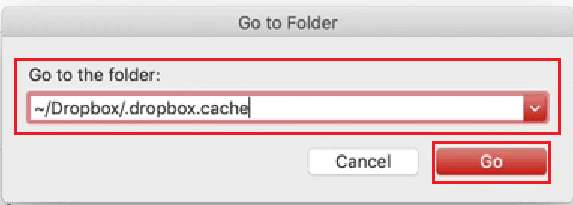
4. Всі Файли кешу Dropbox з’явиться перед вами на екрані Mac.

Варіант III: на Linux
Виконання цих кроків дозволить вам отримати доступ до кешу Dropbox у Linux:
1. Запустіть Термінал вікно.
2. Введіть наступну команду у вікні, щоб отримати доступ до папки кешу Dropbox у Linux.
~/Dropbox/.dropbox.cache/*
Читайте також: Як усунути помилку Dropbox com 413 у Windows 10
Чому кеш Dropbox такий великий?
Для зберігання, синхронізації та оновлення ваших даних Dropbox використовує ряд процедур. Крім того, Dropbox запускає операції самоконтролю та перевіряє наявність змін версії. Ці завдання можуть спричинити сповільнення роботи комп’ютера та використання більшої кількості ресурсів ЦП.
Інші причини потенціалу Dropbox висока завантаженість ЦП включати:
- Dropbox синхронізує багато файлів: Dropbox може зайняти багато ЦП, коли ви синхронізуєте багато файлів, особливо вперше. Щоб вирішити цю проблему, можна скористатися вибірковою синхронізацією, щоб зменшити кількість файлів на ПК.
- Інші програми викликають проблеми із синхронізацією: деякі програми можуть отримати доступ до файлів у вашій папці Dropbox, зокрема інструменти безпеки та резервного копіювання. Dropbox постійно намагатиметься синхронізувати зміни, якщо програми повторюватимуть запити на доступ.
- Ваш пристрій не підтримує розширені атрибути: Dropbox не може синхронізувати ваші файли, якщо файлова система на вашому ПК не підтримує розширені атрибути. Однак програма намагатиметься постійно синхронізуватися, що споживає багато ЦП.
Чому кеш Dropbox постійно заповнюється?
Якщо ви очищаєте кеш, коли Dropbox намагається щось синхронізувати, кеш Dropbox знову заповнюється. Це відбувається тому, що Dropbox використовує папку кешу як місце для зберігання даних що він синхронізується з вашим комп’ютером, а також a місце тимчасового зберігання для файлів, які ви видалили на інших пристроях. Файли переносяться з кешу у відповідну область вашого облікового запису Dropbox після повного завантаження. Це може бути оновлення вашого комп’ютера з такими налаштуваннями, якщо ви зробили будь-які значні кроки чи інші зміни у своєму обліковому записі.
Чи містить кеш Dropbox вірус?
Так. Термін Вірус Dropbox використовується для опису a різноманітність загроз які якимось чином використовують назву офіційної програми для здійснення своїх мерзенних справ. Програма для зберігання файлів Dropbox була створена в 2007 році і є власністю Dropbox Inc. Це досить відома платформа, яку користувачі використовують для зберігання своїх зображень, фільмів та іншого. Кіберзлочинці розробили низку стратегій, щоб отримати прибуток від відомого бренду в результаті його популярності. Таким чином, Dropbox дійсно містить різні шкідливі програми, такі як TrickBot, Троян UPATRE, програми-вимагачі, і Шахрайство.
Як очистити сховище Dropbox?
Кожен файл або папку у вашому обліковому записі Dropbox можна видалити тимчасово або остаточно. Щоб очистити кеш Dropbox або сховище з облікового запису Dropbox за допомогою настільного клієнта Dropbox або мобільного додатка Dropbox, просто точно дотримуйтесь інструкцій, і кроки стануть зрозумілими.
Варіант I: у настільній програмі Dropbox
1. Відкрий свій потрібну папку Dropbox на робочому столі.
2. Знайдіть і клацніть правою кнопкою миші потрібні файли або папку.
3. Натисніть на Видалити з контекстного меню на вашому Настільний ПК або ноутбук Windows.
Примітка: Натисніть на Перемістити в кошикна вашому пристрої Mac.

Варіант II: у мобільному додатку Dropbox
1. Відкрийте Dropbox мобільний додаток.
2. Натисніть на потрібну папку щоб знайти потрібний файл ви хочете видалити, щоб звільнити пам’ять.
3. Натисніть на значок із трьома крапками поруч з потрібний файл ви хочете видалити.

4. Проведіть пальцем угору, щоб відкрити параметри меню і торкніться Видалити знизу меню.

Читайте також: Як очистити кеш на Facebook
Як очистити історію синхронізації Dropbox?
Щоб очистити історію синхронізації, вам доведеться видалити документи або мультимедійні файли, які ви синхронізували з Dropbox.
1. Запустіть Dropbox додаток на вашому телефоні.
2. Натисніть на синхронізована папка щоб відкрити його.
3. Потім натисніть і утримуйте файл зі списку та торкніться значок подвійної галочки щоб вибрати всі файли.

4. Натисніть на значок із трьома крапками > Видалити з правого верхнього кута.

5. Торкніться Видалити зі спливаючого вікна, щоб підтвердити процес видалення.

Як видалити кеш Dropbox?
У вас немає нескінченного сховища, незалежно від того, чи використовуєте ви рівень підписки Dropbox чи безкоштовну службу Dropbox Basic. Це означає, що іноді вам може знадобитися видалити певні файли, щоб створити шлях для інших. Цей посібник покаже вам, як видалити кеш Dropbox на вашому ПК:
1. Запустіть бігти діалогове вікно, натиснувши Windows + R комбінація клавіш.
2. Введіть наступне ім'я шляху до папки в ВІДЧИНЕНО у вікні Виконати.
%HOMEPATH%\Dropbox\.dropbox.cache
3. Натисніть на в порядку у вікні «Виконати» після введення шлях до папки.
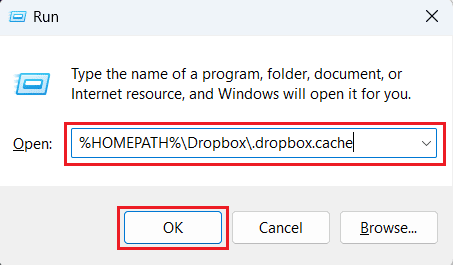
4. Ви отримаєте навігацію до Кеш-папка Dropbox з усіма файли кешу присутній там.

5А. Клацніть правою кнопкою миші на бажаний кешпапку щоб викликати контекстне меню.
5B. Натисніть Ctrl + A комбінацію клавіш для вибору всі папки кешу і клацніть їх правою кнопкою миші, щоб викликати контекстне меню.
6. Натисніть на Видалити у контекстному меню, щоб видалити весь кеш Dropbox.

Читайте також: Як очистити кеш і файли cookie в Google Chrome
Як очистити кеш Dropbox у Windows 10?
Ви можете вірити, що коли ви видаляєте файл із комп’ютера, він назавжди зникає. Однак дані все ще присутні на вашому жорсткому диску в прихованій папці кешу. Є кілька процедур, які ви повинні виконати, щоб очистити кеш, якщо ви хочете звільнити місце. Дотримуйтесь кроки, згадані вище щоб видалити кеш Dropbox на ПК/ноутбуці з Windows 10 або 11.
Як очистити кеш Dropbox на iPhone?
Знаючи, що програма Dropbox не повідомлятиме вам, скільки місця займає кеш на вашому iPhone перед спорожненням це може допомогти вам порівняти відбиток пам’яті Dropbox до та після очищення кеш. Цей посібник покаже вам, як очистити кеш Dropbox на вашому iPhone розвантаження програми Dropbox. Просто точно дотримуйтесь інструкцій, і кроки будуть зрозумілими.
1. ВІДЧИНЕНО Налаштування на вашому iPhone.

2. Торкніться Загальний.

3. Тепер торкніться Сховище iPhone.

4. Проведіть пальцем вниз і торкніться Dropbox.
5. Торкніться Розвантажити додаток.
Примітка: під час розвантаження документи та налаштування збережуться на вашому пристрої.

Повернувшись на головну сторінку сховища, ви зможете побачити, скільки місце було збережено. Якщо ви не завантажили дійсно великі файли з Dropbox, навряд чи це матиме значний вплив на пам’ять вашого телефону.
Як видалити кеш Dropbox на Mac?
Файли кешу в системі Mac досить просто знайти та перевірити! Використовуючи відповідні пункти меню, ви можете знайти та перевірити кеш-файли системи Mac, а також файли веб-браузера. Цей посібник покаже вам, як видалити кеш Dropbox на Mac. Просто точно дотримуйтесь інструкцій, і кроки будуть зрозумілими.
1. Натисніть Shift + Command + G комбінація клавіш для доступу до Перейдіть до папки коробка.
2. Введіть наступне ім'я шляху до папки в Перейдіть до папки: поле.
~/Dropbox/.dropbox.cache
3. Потім натисніть на Іди щоб відкрити папку.
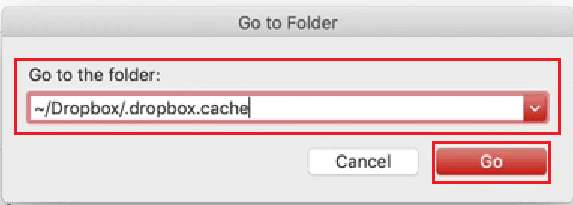
4. Всі Файли кешу Dropbox з’явиться перед вами на екрані Mac.

5. Натисніть Command + A комбінацію клавіш для вибору всі файли кешу.
6. Використовуючи курсор миші, перетягніть вибрані файли в сміття у нижньому правому куті.
7. Клацніть правою кнопкою миші на сміттязначок на панелі завдань і натисніть Очистити кошик.

8. Натисніть на Очистити кошик у спливаючому меню, щоб назавжди видалити кеш Dropbox із вашого пристрою Mac.

Читайте також: 20 найкращих безкоштовних онлайн-сайтів для обміну та зберігання файлів
Як очистити кеш Dropbox у Linux?
Цей посібник покаже вам, як це зробити очистити кеш Dropbox на Mac. Просто точно дотримуйтесь інструкцій, і кроки будуть зрозумілими.
1. Щоб відкрити додому папку, двічі клацніть папку Головна значок або виберіть Файл з панелі завдань.
2. Відкрийте Dropbox папку.
3. Натисніть на Переглянути> Показати приховані файли варіант.
Примітка: Крім того, ви можете перемикати перегляд прихованих файлів натисканням Ctrl+H.

4. Двічі клацніть на .dropbox.cache з папки Dropbox.
Примітка: Зверніть увагу на (.) на початку назви папки. Це означає, що папка є a прихований папку.
5. Виберіть всіпапки кешу і клацніть їх правою кнопкою миші, щоб викликати контекстне меню.
6. Натисніть на Видалити (щоб остаточно видалити файли) або Перемістити в кошик (для переміщення файлів у Кошик) з контекстного меню.

Як видалити старі файли кешу Dropbox?
Незалежно від того, чи використовуєте ви платний рівень Dropbox чи безкоштовну послугу Dropbox Basic, у вас немає необмежене зберігання. Як наслідок, час від часу вам може знадобитися видалити певні файли, щоб звільнити місце для інших. Ви можете очистити кеш-пам’ять старих файлів на своєму Mac, Windows або Linux ПК, телефон Android або iPhone дотримуючись методи, згадані вище в цій статті. Прочитайте цю статтю з самого початку, щоб вибрати та застосувати відповідний метод залежно від пристрою, який ви використовуєте.
Рекомендовано:
- WhatsApp припинить роботу на старих телефонах
- Як видалити обліковий запис YouTube
- Як очистити кеш Instagram на Android та iOS
- Виправте помилку Dropbox під час завантаження файлу в Windows 10
За допомогою цього короткого посібника ми сподіваємося відповісти на всі ваші запитання про кеш Dropbox, чому кеш Dropbox постійно заповнюється та як видалити кеш Dropbox. Не соромтеся звертатися до нас із своїми запитами та пропозиціями через розділ коментарів нижче. Також повідомте нам, про що ви хочете дізнатися далі.

Піт Мітчелл
Піт є старшим співробітником TechCult. Піт любить усе, що пов’язано з технологіями, а також у душі завзятий саморобник. Він має десятирічний досвід написання інструкцій, функцій і технологічних посібників в Інтернеті.